Wiederherstellen verlorener Fotos auf dem iPhone (iPhone Xs / Xs Max / XR enthalten)
Viele von uns haben vielleicht eine dieser Erfahrungen gemacht: Fotos wurden versehentlich auf dem iPhone gelöscht; Bilder fehlen nach der Aktualisierung oder Wiederherstellung von iOS 12/11/10; Fotos wurden nach einer Systemkorrektur entfernt. Wir alle wissen, wie es sich anfühlt, wenn wir feststellen, dass alle Teile unserer Lieblingsfotos plötzlich verschwunden sind und wir nicht einmal wissen, wie wir sie zurückholen können. Katastrophal und frustrierend, wie es scheint, ist es nicht das Ende In diesem Artikel erfahren Sie drei der besten Möglichkeiten, um gelöschte, verlorene oder fehlende Fotos von Ihrem iPhone Xs / Xs Max / XR / 8 / X / 7/7 Plus / 6s / 6s Plus / 5s / wiederherzustellen. SE, iPad, iPod touch mit oder ohne Sicherungsdateien.
- Option 1: Abrufen verlorener Fotos auf dem iPhone ohne Bakcup
- Option 2: Holen Sie sich mit iCloud Backup gelöschte iPhone-Bilder zurück
- Option 3: Wiederherstellen verlorener Bilder mit iTunes Backup
Option 1: Abrufen verlorener Fotos auf dem iPhone ohne Sicherung
Der Verlust Ihrer Fotos ist erschreckend. Erschreckender ist jedoch, dass Sie Ihre Dateien noch nicht einmal gesichert haben. Es scheint, dass Ihre Fotos in diesem Fall niemals zu Ihnen zurückkehren, wenn es keine anderen Tools gibt, die Ihnen helfen. Aber es gibt tatsächlich. Tenorshare iPhone Data Recovery ist eine leistungsstarke iPhone-Fotowiederherstellungssoftware, mit der iPhone- / iPad- / iPod touch-Benutzer verlorene Fotos, Videos, Kontakte, Anruflisten, Notizen und andere iPhone-Daten ohne iTunes- oder iCloud-Sicherungsdateien wiederherstellen können. Außerdem können wir damit auch Daten aus iTunes / iCloud-Sicherungsdateien wiederherstellen. Laden Sie die Software jetzt herunter und befolgen Sie die nachstehenden Anweisungen, um Ihre Bilder auf dem iPhone einfach und selektiv wiederherzustellen.
Schritt 1: Laden Sie Tenorshare iPhone Data Recovery herunter und installieren Sie es auf Ihrem Computer. Verbinden Sie Ihr Gerät mit der Software.
Schritt 2: Wählen Sie "Fotos" aus der Liste der Datenoptionen und klicken Sie auf "Scan starten".

Schritt 3: Nach dem Scannen werden alle Ihre Fotos auf dem iPhone, einschließlich der verlorenen, auf der Benutzeroberfläche angezeigt. Wählen Sie "Nur gelöschte Fotos anzeigen", um eine Vorschau der verlorenen Fotos anzuzeigen, bevor Sie sie wiederherstellen.

Schritt 4: Wählen Sie die Fotos aus, die Sie wiederherstellen möchten, und klicken Sie auf "Wiederherstellen", um sie auf Ihrem Computer wiederherzustellen.
Option 2: Wiederherstellen gelöschter iPhone-Bilder aus iCloud Backup
Mit iPhone Data Recovery können Sie auch Ihreverlorene Bilder auf dem iPhone zurück, wenn Sie iCloud-Backup-Dateien haben. Anders als bei der direkten Datenwiederherstellung mit iCloud bietet die iPhone-Datenwiederherstellung eine wesentlich einfachere und hilfreichere Methode zur Auswahl der wiederherzustellenden Fotos oder Dateien, die mit der iCloud-Methode nicht möglich ist.
Schritt 1: Melden Sie sich in Ihrem iCloud-Konto im Abschnitt "Wiederherstellen von iCloud-Sicherungsdateien" an.

Schritt 2: Wählen Sie die iCloud-Sicherungsdateien aus, die Sie wiederherstellen möchten, und klicken Sie auf "Weiter".
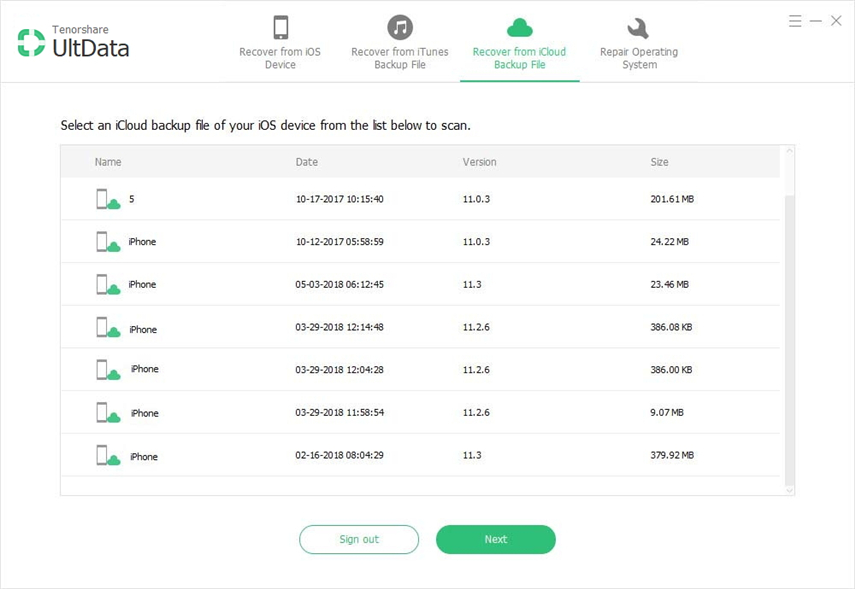
Schritt 3: Kreuzen Sie "Camera Roll & Video", "App Photos" und möglicherweise auch andere Datentypen an und klicken Sie auf "Weiter". Anschließend lädt iPhone Data Recovery Fotos oder andere Daten von der jeweiligen iCloud Backup-Datei herunter.

Schritt 4: Wählen Sie "Nur gelöschte Fotos anzeigen" und zeigen Sie eine Vorschau der gelöschten Fotos an. Wählen Sie diese nach dem Scannen aus und klicken Sie auf "Wiederherstellen".

Option 3: Wiederherstellen verlorener Bilder mit iTunes Backup
Schritt 1: Wenn Sie auf der iPhone-Datenwiederherstellungsoberfläche auf den Abschnitt "Von iTunes-Sicherungsdateien wiederherstellen" klicken, wird die auf Ihrem Computer gespeicherte iTunes-Sicherung angezeigt, sofern vorhanden. Wählen Sie die iTunes-Sicherungsdatei, die Sie wiederherstellen möchten, und klicken Sie auf "Scan starten".

Schritt 2: Nach dem Scannen können Sie eine Vorschau der wiederherzustellenden Fotos anzeigen, diese auswählen und auf "Wiederherstellen" klicken.

Zusammenfassung
In diesem Artikel wird die iPhone-Fotowiederherstellung vorgestelltSoftware für Sie, um Sie von Problemen mit Datenverlust zu befreien. Es ist nicht nur leistungsstark, weil es alle Ihre verlorenen Fotos, Videos, Kontakte, Nachrichten, WhatsApp-Nachrichten, Viber-Nachrichten oder andere iPhone-Daten wiederherstellen kann, sondern auch, um Ihnen dabei zu helfen, Daten selektiv aus Ihren iTunes / iCloud-Sicherungsdateien wiederherzustellen.









